Nota
Capaian ke halaman ini memerlukan kebenaran. Anda boleh cuba mendaftar masuk atau menukar direktori.
Capaian ke halaman ini memerlukan kebenaran. Anda boleh cuba menukar direktori.
Penting
Artikel ini hanya terpakai kepada pemasaran keluar, yang akan dialih keluar daripada produk pada 30 Jun 2025. Untuk mengelakkan gangguan, peralihan kepada perjalanan masa nyata sebelum tarikh ini. Maklumat lanjut: Gambaran keseluruhan peralihan
Nota
Cerapan kenalan, cerapan petunjuk, perjalanan dan analitis saluran akan memaparkan data interaksi untuk 12 bulan yang lalu sahaja. Walau bagaimanapun, data interaksi sejarah masih dikekalkan dalam storan data.
Dynamics 365 Customer Insights - Journeys menjejaki cara kenalan anda bertindak balas terhadap inisiatif pemasaran anda dan menyediakan pandangan analisis terperinci untuk membantu anda memahami kesan anda dan mengetahui perkara yang paling berkesan. Setiap entiti berikut menyediakan statistik, analitik dan penunjuk prestasi utama (KPI) berdasarkan hasil pemasaran anda:
- Kenalan
- Bakal pelanggan
- Segmen
- Perjalanan pelanggan
- Mesej E-mel
- Model pemarkahan petunjuk
- Halaman pemasaran
- Borang pemasaran
- Laman web
- URL lencongan
Nota
Untuk mengetahui cara mengakses dan mentafsir analitik Customer Insights - Journeys, lihat artikel Akses dan tafsir analitik .
Buka dan gunakan cerapan
Untuk hampir semua jenis entiti, anda boleh melihat hasil dan analitik yang berkaitan dengan membuka rekod dan kemudian bertukar kepada tab Wawasan .
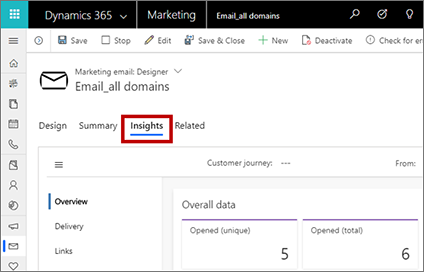
Penting
Analitis pemasaran diproses dalam masa kurang daripada 10 minit setiap 100,000 item (e-mel yang dihantar, kenalan, dll.). Pemprosesan, bagaimanapun, boleh mengambil masa sehingga 1 jam, terutamanya apabila memproses sejumlah besar item. Sebagai contoh, item 1,000,000 mungkin mengambil masa sehingga 6 jam untuk diproses. Kelajuan pemprosesan berkurangan apabila bilangan item melebihi had maksimum yang disenaraikan dalam dasar penggunaan saksama.
Beralih antara kategori cerapan
Sesetengah tab Wawasan termasuk dua atau lebih kategori cerapan. Anda boleh menavigasi antara kategori ini dengan menggunakan navigasi menegak di sisi halaman. Gunakan butang Menu  di bahagian atas tab untuk membuka atau menutup pelayar.
di bahagian atas tab untuk membuka atau menutup pelayar.
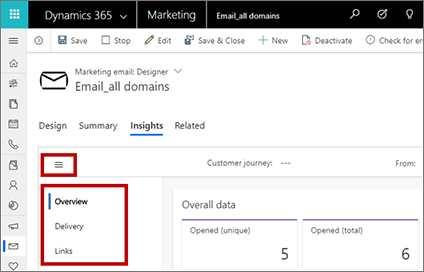
Tapis cerapan mengikut julat tarikh dan penggunaan
Di bahagian atas kebanyakan tab cerapan, anda akan menemui tetapan yang membolehkan anda menapis maklumat yang ditunjukkan, contohnya, mengikut tarikh (Seting Dari dan Kepada ) atau penggunaan (seperti perjalanan Pelanggan e-mel telah digunakan).
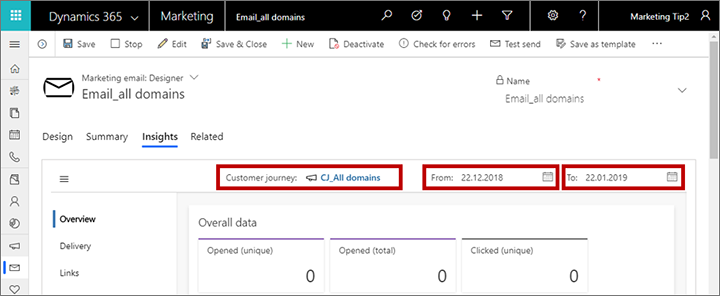
Baca dan fahami cerapan dan KPI
Apabila anda menyemak cerapan anda, anda akan melihat graf, garis masa dan nilai untuk pelbagai jenis hasil, interaksi dan penunjuk prestasi utama (KPI). Untuk mengetahui lebih lanjut tentang perkara yang diberitahu oleh setiap paparan kepada anda, tuding penuding tetikus anda berhampiran nilai yang anda minati sehingga ikon ![]() maklumat muncul, kemudian tuding pada ikon ini untuk melihat petua alat dengan perihalan nilai tersebut.
maklumat muncul, kemudian tuding pada ikon ini untuk melihat petua alat dengan perihalan nilai tersebut.
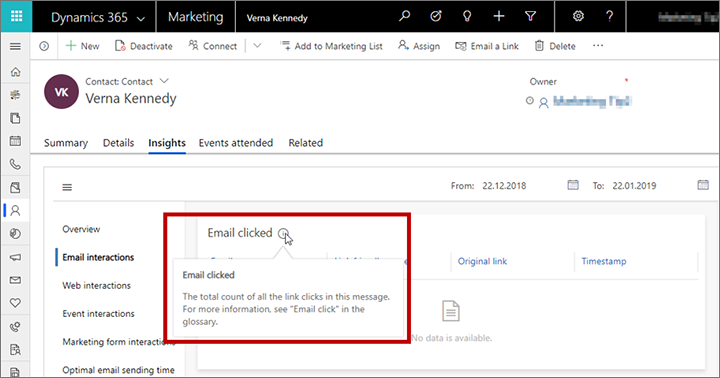
Untuk mendapatkan maklumat lanjut tentang kebanyakan cerapan yang paling banyak digunakan dan cara ia dikira, lihat glosari Wawasan. Banyak petua alat juga merujuk glosari ini.
Hubungi cerapan
Untuk melihat cerapan kenalan, pergi ke Kenalan Pelanggan pemasaran keluar, pilih rekod kenalan dan kemudian buka tab Wawasannya >.>
Di sini anda boleh mendapatkan sejarah lengkap tentang cara kenalan pilihan anda telah berinteraksi dengan inisiatif pemasaran anda. Ini boleh membantu anda memahami perkara yang diminati oleh kenalan khusus ini dan jenis mesej yang mereka balas. Pemasar mungkin menggunakan maklumat ini untuk mendapatkan pengetahuan yang lebih mendalam tentang pembuat keputusan tertentu supaya mereka boleh menyasarkan inisiatif masa depan dengan lebih baik, manakala jurujual mungkin menggunakan ini untuk mengetahui cara terbaik untuk bercakap dengan orang ini sekiranya mereka memilih untuk menghubungi mereka secara langsung.
Kenalan menyediakan kategori wawasan berikut:
- Gambaran keseluruhan: Lihat garis masa semua interaksi yang telah dibuat oleh kenalan dan carta interaksi yang dipecahkan mengikut jenis.
- Interaksi e-mel: Lihat butiran lengkap hasil e-mel untuk kenalan yang dipilih, termasuk senarai semua mesej yang dihantar kepada mereka, serta senarai semua pembukaan, klik, lantunan dan banyak lagi.
-
Interaksi web: Lihat halaman dan pautan daripada laman web dan halaman pemasaran anda yang telah dibuka oleh kenalan dan pautan yang mereka pilih. Juga menyenaraikan setiap URL ubah hala yang telah diklik oleh kenalan ini.
Nota
- Hanya halaman yang menyertakan Dynamics 365 Customer Insights - Journeys skrip penjejakan dikira di sini.
- Senarai Laman Web yang dilawati menunjukkan semua halaman yang dijejaki yang telah dilawati oleh kenalan yang diketahui ini.
- Senarai Laman Web yang diklik menunjukkan semua pautan yang diklik oleh pengguna ini semasa melihat halaman yang dijejaki. Setiap pautan yang dilawati dipaparkan sebagai URL penuh dan lawatan berulang disenaraikan sekali sahaja, dengan kaunter.
- Jika anda membenamkan borang pemasaran ke dalam halaman web luaran, tag penjejakan disertakan dan oleh itu lawatan ke halaman tersebut ditunjukkan di sini.
- Hasil daripada lawatan tanpa nama dan klik URL ubah hala yang berlaku sebelum menjadi kenalan yang diketahui ditunjukkan sebagai cerapan terhadap kenalan yang diketahui.
- Interaksi acara: Lihat garis masa interaksi acara dan rekod pendaftaran acara, daftar masuk dan pembatalan untuk kenalan semasa.
- Interaksi borang pemasaran: Lihat borang pemasaran yang telah diserahkan oleh kenalan dan kandungan setiap penyerahan.
- Interaksi senarai langganan: Lihat senarai langganan yang disertai atau ditinggalkan oleh kenalan dan bila.
- Masa buka e-mel: Lihat hari dan masa apabila kenalan biasanya membuka e-mel anda dan berapa lama mereka biasanya menunggu sebelum membukanya. Maklumat ini juga memaklumkan ciri penjadualan automatik, yang menambah carta Masa penghantaran terbaik yang diramalkan di sini apabila didayakan.
Cerapan petunjuk
Untuk melihat cerapan petunjuk, pergi ke Petunjuk Pelanggan pemasaran keluar>, pilih rekod bakal pelanggan dan kemudian buka tab Wawasannya.>
Kebanyakan cerapan yang dipaparkan untuk bakal pelanggan adalah sama seperti yang ditunjukkan untuk kenalan dan diambil daripada rekod kenalan yang dikaitkan dengan bakal pelanggan semasa, seperti yang diterangkan sebelum ini dalam Wawasan kenalan. Satu pengecualian untuk ini ialah tab Gambaran Keseluruhan , yang turut menjejaki maklumat khusus petunjuk seperti umur petunjuk (berapa lama rekod telah aktif) dan kemajuannya dari semasa ke semasa.
Untuk bakal pelanggan yang dikaitkan dengan akaun dan bukannya kenalan tunggal, cerapan menggabungkan interaksi yang dibuat oleh semua kenalan yang tergolong dalam akaun tersebut.
Nota
Oleh kerana rekod interaksi hanya berkaitan dengan rekod kenalan, bukan rekod bakal pelanggan, kebanyakan cerapan hanya tersedia untuk bakal pelanggan yang dikaitkan dengan rekod kenalan (atau dengan rekod akaun, yang dengan sendirinya berkaitan kembali dengan rekod kenalan). Maklumat lanjut: Gunakan petunjuk untuk mendaftar dan menjejaki ungkapan minat
Wawasan akaun
Untuk melihat wawasan akaun, pergi ke Akaun Pelanggan pemasaran>keluar>, pilih rekod akaun dan kemudian buka tab Wawasannya.
Kebanyakan cerapan yang dipaparkan untuk akaun adalah sama seperti yang ditunjukkan untuk kenalan seperti yang diterangkan sebelum ini dalam Wawasan Kenalan, kecuali interaksi senarai langganan tidak disediakan. Wawasan ini mewakili interaksi gabungan semua kenalan yang dikaitkan dengan akaun tersebut (ini ialah kenalan yang mempunyai akaun itu disenaraikan sebagai nama Akaun mereka; mereka biasanya mewakili pekerja syarikat itu).
Nota
Wawasan Akaun hanya akan memaparkan interaksi yang berlaku selepas Kenalan dikaitkan dengan Akaun. Sebarang interaksi yang berlaku sebelum persatuan ini tidak akan ditunjukkan.
Cerapan segmen
Untuk melihat cerapan segmen, pergi ke Segmen Pelanggan>> pemasaran keluar, pilih rekod segmen dan kemudian buka tab Wawasannya . Di sini anda boleh melihat bagaimana keahlian segmen pilihan anda telah berubah dari semasa ke semasa.
Cerapan perjalanan pelanggan
Untuk melihat cerapan perjalanan pelanggan, pergi ke Pemasaran keluar>Pelaksanaan>pemasaran Perjalanan pelanggan dan pilih perjalanan. Perjalanan menunjukkan beberapa wawasan pada tab Pereka bentuk dan yang lain pada tab Wawasan . Wawasan hanya tersedia untuk perjalanan pelanggan yang (atau telah) langsung.
Perjalanan pelanggan menyediakan tiga kategori wawasan: Pereka, Gambaran Keseluruhan>Wawasan dan Perjalanan> WawasanTidak Lengkap.
Cerapan pereka bentuk
Untuk perjalanan langsung, tab Pereka bentuk ialah versi baca sahaja saluran paip perjalanan anda. Ia kelihatan sama di sini seperti semasa anda mereka bentuk perjalanan, tetapi kini ia membentangkan hasil dan tidak termasuk kotak alat atau kawalan penyuntingan. Di atas setiap jubin, anda boleh melihat gambaran keseluruhan cara kenalan mengalir melalui jubin tersebut, seperti yang ditunjukkan dalam ilustrasi berikut. Dengan memeriksa nilai-nilai ini, anda boleh mendapatkan gambaran keseluruhan ringkas tentang cara pelbagai kenalan anda mengalir melalui struktur, laluan yang mereka pilih dan masalah yang mungkin mereka hadapi. (Setiap KPI ini juga ditunjukkan dalam Panel data apabila jubin dipilih.)
Di bawah jubin e-mel, anda akan melihat kebergantungan untuk e-mel.
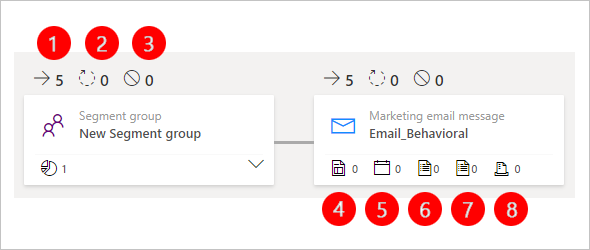
Petunjuk:
- Aliran masuk: Menunjukkan bilangan kenalan yang memasuki jubin ini (hanya dipaparkan dalam pereka bentuk lama).
- Pemprosesan: Menunjukkan bilangan kenalan yang masih diproses oleh jubin ini. Contohnya, mereka mungkin menunggu pada jubin pencetus sehingga syarat pencetus (atau tempoh tamat masa) dipenuhi.
- Berhenti: Menunjukkan bilangan kenalan yang dihentikan daripada meneruskan perjalanan pada jubin ini. Terdapat dua sebab utama kenalan mungkin dihentikan: mereka telah ditambahkan pada segmen penindasan perjalanan, atau mereka menurunkan tahap persetujuan mereka di bawah ambang minimum yang ditetapkan untuk perjalanan.
- Halaman pemasaran: Menunjukkan kebergantungan halaman pemasaran (hanya dipaparkan dalam pereka bentuk lama).
- Acara: Menunjukkan pergantungan acara (hanya dipaparkan dalam pereka bentuk lama).
- Tinjauan Suara Pelanggan: Menunjukkan pergantungan tinjauan Suara Pelanggan (hanya dipaparkan dalam pereka bentuk lama).
- Dynamics 365 Customer Voice tinjauan: Menunjukkan kebergantungan Dynamics 365 Customer Voice tinjauan (hanya dipaparkan dalam pereka bentuk lama).
- Borang pemasaran: Menunjukkan pergantungan borang pemasaran (hanya dipaparkan dalam pereka bentuk lama).
Untuk maklumat lanjut tentang perkara yang berlaku pada jubin, pilihnya daripada saluran paip dan lihat panel Data . Maklumat yang ditunjukkan di sini bergantung pada jenis jubin.

Semua jenis jubin menyediakan bahagian Kelantangan pada panel Data dengan maklumat berikut:
- Jumlah Volum>: Menunjukkan jumlah bilangan kenalan dalam jubin dalam semua negeri. Diproses, diproses dan tidak diproses.
-
Kelantangan>Sedang Dijalankan: Menunjukkan jumlah bilangan kenalan yang sedang dijalankan. Nombor ini adalah jumlah yang berikut:
- Pemprosesan: Mengira bilangan kenalan yang masih menunggu jubin selesai memprosesnya. Untuk jubin pencetus, sebagai contoh, nilai ini menunjukkan bilangan kenalan yang menunggu syarat pencetus dipenuhi atau untuk tamat masa tiba.
- Beratur: Menunjukkan bilangan kenalan dalam perjalanan pelanggan yang belum mencapai jubin yang dipilih.
-
Volum>Tidak Diproses: Menunjukkan jumlah bilangan kenalan yang telah memasuki jubin tetapi tidak diproses disebabkan oleh salah satu sebab berikut:
-
Dihentikan: Mengira bilangan kenalan yang dihentikan daripada meneruskan perjalanan pada jubin ini. Terdapat tiga sebab kenalan mungkin dihentikan pada jubin semasa perjalanan: (1) mereka menyahlanggan daripada senarai mel yang disasarkan oleh perjalanan, (2) mereka telah ditambahkan pada segmen penindasan perjalananatau (3) mereka menurunkan tahap persetujuan mereka di bawah ambang minimum yang ditetapkan untuk perjalanan. Nilai yang dihentikan juga dipaparkan sebagai nilai kedua di atas jubin dalam saluran paip. Sesetengah jenis jubin menyediakan butang Simpan sebagai segmen
 di sini; pilih butang ini untuk menjana segmen yang merangkumi semua kenalan yang dihentikan pada jubin ini dalam perjalanan. Anda boleh melihat pecahan terperinci tentang kenalan yang dihentikan di sini dan sebabnya dengan pergi ke pandangan Perjalanan tidak lengkap.
di sini; pilih butang ini untuk menjana segmen yang merangkumi semua kenalan yang dihentikan pada jubin ini dalam perjalanan. Anda boleh melihat pecahan terperinci tentang kenalan yang dihentikan di sini dan sebabnya dengan pergi ke pandangan Perjalanan tidak lengkap. - Tamat tempoh: Nilai ini hanya digunakan untuk jubin e-mel (untuk jubin lain, nilai sentiasa sifar). Ia menunjukkan bilangan kenalan yang tamat tempoh dalam jubin e-mel. Kenalan tamat tempoh apabila tarikh tamat tempoh e-mel ditetapkan untuk jubin.
-
Dihentikan: Mengira bilangan kenalan yang dihentikan daripada meneruskan perjalanan pada jubin ini. Terdapat tiga sebab kenalan mungkin dihentikan pada jubin semasa perjalanan: (1) mereka menyahlanggan daripada senarai mel yang disasarkan oleh perjalanan, (2) mereka telah ditambahkan pada segmen penindasan perjalananatau (3) mereka menurunkan tahap persetujuan mereka di bawah ambang minimum yang ditetapkan untuk perjalanan. Nilai yang dihentikan juga dipaparkan sebagai nilai kedua di atas jubin dalam saluran paip. Sesetengah jenis jubin menyediakan butang Simpan sebagai segmen
-
Kelantangan>Diproses: Mengira bilangan kenalan yang berjaya diproses oleh jubin dan dihantar ke jubin seterusnya. Sesetengah jenis jubin menyediakan butang Simpan sebagai segmen
 di sini; pilih butang ini untuk menjana segmen yang merangkumi semua kenalan yang berjaya diproses oleh jubin ini dalam perjalanan. Nilai ini juga dipaparkan sebagai nilai pertama yang ditunjukkan di atas jubin dalam saluran paip.
di sini; pilih butang ini untuk menjana segmen yang merangkumi semua kenalan yang berjaya diproses oleh jubin ini dalam perjalanan. Nilai ini juga dipaparkan sebagai nilai pertama yang ditunjukkan di atas jubin dalam saluran paip.
Sebagai tambahan kepada bahagian Kelantangan , sesetengah jubin juga menunjukkan bahagian dan pautan tambahan dalam panel Data , bergantung pada jenis jubin. Ini boleh termasuk yang berikut:)
- KPI: Untuk jenis jubin yang mengumpul penunjuk prestasi utama (KPI), seperti jubin e-mel, anda boleh membaca hasil terperinci di sini. Untuk maklumat lanjut tentang kebanyakan istilah yang mungkin ditunjukkan di sini, lihat glosari Wawasan.
- Laluan: Jubin pencetus dan pembahagi termasuk bahagian ini, yang memberitahu anda bilangan kenalan yang turun setiap laluan yang tersedia.
- Lihat butiran: Pautan ini disediakan pada panel Data untuk jenis jubin yang mempunyai lebih banyak maklumat yang tersedia. Pilih pautan ini untuk membuka rekod yang berkaitan, di mana anda boleh meneroka panel wawasan penuhnya. Contohnya, jubin e-mel dan acara menyediakan pautan ini, yang membuka panel cerapan untuk mesej atau acara tertentu yang dikaitkan dengan jubin tersebut.
Tab Wawasan untuk jubin e-mel ujian A/B mempunyai bahagian khas di atas bahagian Kelantangan yang menunjukkan kemajuan mana-mana ujian A/B langsung. Peratusan menunjukkan peratusan kenalan dalam segmen yang akan dihantar oleh setiap mesej e-mel ujian, serta peratusan kenalan yang akan menerima mesej e-mel yang menang.
Dalam tangkapan skrin di bawah, 10% kenalan menerima mesej A, 10% menerima mesej B dan baki 80% menerima lalai yang tidak muktamad, yang ditetapkan kepada mesej A.
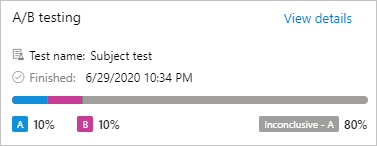
Gambaran Keseluruhan Wawasan >
Buka tab Wawasan dan pilih Gambaran Keseluruhan untuk melihat hasil e-mel asas, serta maklumat tentang bilangan kenalan yang berinteraksi dengan e-mel dan halaman pemasaran yang digunakan oleh perjalanan ini.
Wawasan > Perjalanan yang tidak lengkap
Apabila anda menganalisis hasil perjalanan pelanggan, salah satu perkara yang paling penting untuk diketahui ialah sama ada semua mesej anda dihantar seperti yang dijangkakan—dan jika tidak, siapa yang terjejas dan apa yang salah?
Buka tab Wawasan dan pilih Perjalanan tidak lengkap untuk melihat setiap sebab kenalan mungkin gagal melengkapkan perjalanan dan menyenaraikan setiap kenalan yang termasuk dalam setiap kategori ini untuk perjalanan semasa.
Kenalan yang dihentikan
Kenalan yang dihentikan ialah kenalan yang dihentikan semasa perjalanan. Kenalan akan menghentikan perjalanan mereka sebaik sahaja mana-mana situasi ini berlaku, jadi tiada mesej lanjut atau tindakan perjalanan lain akan digunakan selepas itu kepada kenalan yang terjejas. Kenalan boleh dihentikan atas mana-mana sebab berikut:
- Kenalan menyertai segmen penindasan: Kenalan menyertai segmen penindasan untuk perjalanan pelanggan.
- Kenalan menurunkan persetujuan di bawah ambang: Ini ialah kenalan yang menurunkan tahap persetujuan perlindungan data mereka dan kini berada di bawah tahap persetujuan minimum untuk perjalanan ini. Ini adalah bahagian penting dalam pematuhan undang-undang dan peraturan privasi tertentu. Maklumat lanjut: Perlindungan data dan privasi.
- Kenalan menurunkan persetujuan luaran di bawah ambang: Ini sama dengan kandungan Kenalan yang tidak diberikan tetapi terpakai apabila persetujuan diuruskan oleh sistem luaran dan bukannya sistem dalaman yang disediakan Customer Insights - Journeys.
Pilih sebab dalam lajur kiri jadual untuk melihat senarai (dalam lajur kanan) kenalan yang dihentikan atas sebab tersebut.
E-mel yang disekat
E-mel yang disekat ialah mesej yang tidak cuba dihantar oleh sistem walaupun ia telah dijadualkan. Biasanya, ini berkaitan dengan pilihan kenalan atau masalah teknikal dengan mesej itu sendiri, seperti data yang hilang atau tetapan yang hilang. Kenalan akan meneruskan perjalanan walaupun mesej disekat, jadi mesej kemudian mungkin masih berjaya dihantar. Mesej mungkin disekat atas mana-mana sebab khusus berikut:
- Kenalan mempunyai set jangan e-mel: Tetapan pada rekod kenalan menunjukkan bahawa kenalan itu tidak mahu menerima e-mel pemasaran (atau mana-mana e-mel) daripada organisasi anda.
- Alamat penerima pendua: Perjalanan telah menghantar mesej ke alamat e-mel ini. Anda mungkin mempunyai lebih daripada satu rekod kenalan dengan alamat e-mel yang sama.
- Alamat penerima tidak sah: Terdapat sesuatu yang tidak kena dengan alamat penerima (seperti tiada "@"), yang bermaksud bahawa mesej tidak dapat dihantar.
- Alamat pengirim tidak sah: E-mel direka bentuk dengan alamat pengirim yang kosong atau salah format. Ini mungkin menjejaskan keseluruhan penghantaran anda (jika anda menggunakan alamat atau ungkapan statik yang tidak sah), atau ia mungkin menjejaskan hanya beberapa mesej jika anda menggunakan ungkapan dinamik yang hanya gagal untuk sesetengah kenalan yang datanya tidak sah atau tiada.
- Alamat balasan tidak sah: Sama seperti alamat pengirim yang tidak sah, tetapi ini digunakan pada medan balasan.
- E-mel mengandungi pautan yang disenaraikan sekat: Wawasan Pelanggan - Perjalanan menganalisis kandungan mesej keluar untuk memastikan ia tidak mengandungi sebarang pautan yang disenaraikan sekat. Jika satu ditemui, mesej itu disekat. Sistem ini menyimpan senarai dalaman tapak yang disenaraikan sekatan yang diketahui digunakan untuk pancingan data, pengehosan perisian hasad dan isu lain. Ciri ini membantu memastikan bahawa anda tidak secara tidak sengaja memasukkan pautan ke salah satu tapak tersebut dalam mesej pemasaran anda.
- E-mel tiada medan yang diperlukan: Medan yang diperlukan (seperti subjek) tidak mengandungi nilai. Biasanya, jenis ralat ini akan ditemui apabila anda menyemak ralat mesej, tetapi jika anda menggunakan ungkapan dinamik pada fail yang diperlukan, maka ungkapan mungkin gagal menilai untuk beberapa atau semua penerima.
- Kenalan dipadamkan: Segmen sasaran termasuk kenalan yang telah dipadamkan.
- Kenalan tidak aktif: Segmen sasaran termasuk kenalan yang telah ditetapkan kepada tidak aktif.
- Kredit e-mel tidak mencukupi: Organisasi anda telah menggunakan kredit e-mel anda untuk bulan tersebut. Maklumat lanjut: Had kuota
Pilih sebab dalam lajur kiri jadual untuk melihat senarai (dalam lajur kanan) kenalan yang tidak dihantar mesej atas sebab tersebut.
Cerapan e-mel
Untuk melihat wawasan e-mel, pergi ke Pemasaran keluar>Pelaksanaan>pemasaran E-mel pemasaran, pilih mesej e-mel dan kemudian buka tab Wawasannya . Wawasan hanya tersedia untuk mesej e-mel yang (atau telah) langsung.
Di sini anda boleh mendapatkan sejarah lengkap tentang bagaimana pelbagai kenalan telah bertindak balas terhadap mesej yang dipilih, pautan yang mereka pilih dan di mana mereka berada semasa berinteraksi dengan mesej tersebut. Anda juga boleh melihat butiran penghantaran.
Oleh kerana anda boleh menggunakan semula mesej e-mel dalam beberapa perjalanan yang berbeza, tetapan penapis untuk wawasan e-mel termasuk medan untuk menentukan perjalanan yang anda ingin analisis. Jika anda tidak memilih perjalanan, maka maklumat yang anda lihat digunakan untuk semua perjalanan di mana mesej digunakan. Seperti kebanyakan entiti lain, anda juga boleh menapis cerapan e-mel mengikut julat tarikh.
Mesej e-mel pemasaran menyediakan kategori berikut pada tab Wawasan :
- Gambaran keseluruhan: Menyediakan gambaran keseluruhan umum yang merangkumi KPI, pautan 10 teratas, respons dari semasa ke semasa, data geografi dan banyak lagi.
- Penghantaran: Memberikan butiran tentang hasil penghantaran anda (seperti diproses, dihantar, disekat atau melantun), termasuk senarai kenalan yang terjejas oleh setiap jenis keputusan. Terdapat juga jadual hasil keseluruhan mengikut domain penerima.
- Pautan: Menyediakan analisis setiap pautan yang disertakan dalam mesej. Ia termasuk pengeluaran semula grafik mesej yang menunjukkan peta haba yang menyerlahkan pautan anda. Peta haba menunjukkan tindanan merah untuk menunjukkan pautan yang paling banyak diklik, dan mengikuti spektrum ke biru, yang menunjukkan pautan yang paling sedikit diklik. Tuding penunjuk tetikus anda pada pautan untuk melihat bilangan jumlah klik, klik unik dan kadar klik lalu (jumlah bilangan klik unik untuk pautan tertentu dibahagikan dengan jumlah klik unik secara keseluruhan). Gunakan senarai juntai bawah di bahagian atas peta haba untuk memilih KPI yang hendak digunakan semasa mewarna pautan. Semua pautan juga disenaraikan dalam jadual di bawah peta haba.
- Interaksi: Menyediakan senarai penuh penerima yang dikira untuk setiap beberapa KPI (seperti pembukaan, klik dan pemajuan), serta garis masa interaksi.
Untuk maklumat lanjut tentang jenis hasil e-mel dan KPI yang tersenarai pada halaman ini, lihat Glosari Wawasan.
Nota
Penapisan tarikh tidak digunakan pada 10 pautan teratas atau cerapan pautan.
Cerapan model pemarkahan petunjuk
Untuk melihat wawasan model pemarkahan petunjuk, pergi ke Pemasaran>keluar Model pemarkahan> pengurusan bakalpelanggan, pilih model dan kemudian buka tab Wawasannya . Wawasan hanya tersedia untuk model yang (atau telah) langsung.
Di sini anda boleh menemui garis masa yang menunjukkan bilangan petunjuk yang diproses oleh model dari semasa ke semasa.
Wawasan halaman pemasaran
Untuk melihat wawasan halaman pemasaran, pergi ke Pemasaran keluar Pemasaran>Internet>Halaman pemasaran, pilih halaman pemasaran dan kemudian buka tab Wawasannya . Wawasan hanya tersedia untuk halaman yang (atau telah) langsung.
Di sini anda boleh mendapatkan sejarah lengkap tentang bagaimana pelbagai kenalan telah berinteraksi dengan halaman dan penyerahan yang dibuat menggunakannya.
Oleh kerana anda boleh menggunakan semula setiap halaman pemasaran dalam beberapa perjalanan yang berbeza, kawalan penapis untuk wawasan halaman termasuk medan untuk menentukan perjalanan yang anda ingin analisis. Jika anda tidak memilih perjalanan, maka maklumat yang anda lihat digunakan untuk semua perjalanan di mana halaman telah digunakan. Seperti kebanyakan entiti lain, anda juga boleh menapis cerapan halaman pemasaran mengikut julat tarikh.
Halaman pemasaran menyediakan kategori berikut pada tab Wawasan :
- Gambaran keseluruhan: Menyediakan gambaran keseluruhan umum yang merangkumi KPI, respons dari semasa ke semasa, data geografi dan banyak lagi.
- Penyerahan: Menyediakan jadual yang menyenaraikan kandungan penuh setiap penyerahan yang dibuat melalui halaman. Metadata dan beberapa nilai medan penting ditunjukkan dalam lajur jadual untuk setiap penyerahan; Tuding penuding tetikus anda ke atas nilai dalam lajur Penyerahan Borang untuk membuka petua alat yang menunjukkan semua nilai yang disertakan dalam penyerahan tertentu.
- Lawatan: Menyediakan jadual yang menyenaraikan maklumat tentang setiap kali halaman dibuka.
Wawasan borang pemasaran
Untuk melihat wawasan borang pemasaran, pergi ke Pemasaran keluar>>Borang pemasaran Internet pemasaran, pilih borang dan kemudian buka tab Wawasannya . Di sini anda boleh mendapatkan sejarah lengkap tentang bagaimana pelbagai kenalan telah berinteraksi dengan borang dan penyerahan yang dibuat menggunakannya.
Walaupun anda boleh menggunakan setiap borang pada berbilang halaman dan dalam berbilang perjalanan, semua cerapan borang menggabungkan data daripada semua penggunaan, walaupun anda masih boleh menapis hasil mengikut julat tarikh.
Customer Insights - Journeys borang menyediakan kategori berikut pada tab Wawasan :
- Gambaran Keseluruhan: Menyediakan KPI seperti jumlah bilangan penyerahan borang, kenalan yang dicipta atau dikemas kini dan petunjuk yang dicipta atau dikemas kini oleh borang.
- Penyerahan: Menyediakan jadual yang menyenaraikan kandungan penuh setiap penyerahan yang dibuat melalui borang. Metadata dan beberapa nilai medan penting ditunjukkan dalam lajur jadual untuk setiap penyerahan; Tuding penuding tetikus anda ke atas nilai dalam lajur Penyerahan Borang untuk membuka petua alat yang menunjukkan semua nilai yang disertakan dalam penyerahan tertentu.
Cerapan laman web
Untuk melihat wawasan laman web, pergi ke Pemasaran keluar>Pemasaran Internet>Laman web pemasaran, pilih rekod laman web dan kemudian buka tab Wawasannya .
Halaman pemasaran menyediakan kategori berikut pada tab Wawasan :
- Gambaran Keseluruhan: Menyediakan senarai halaman laman web paling popular yang termasuk skrip yang dicipta dan dijejaki oleh rekod laman web ini dan peta yang menunjukkan tempat orang berada semasa membuka halaman tersebut.
- Lawatan: Menunjukkan jadual yang menyediakan butiran tentang setiap kali halaman yang termasuk skrip yang dicipta dan dijejaki oleh rekod laman web ini dimuatkan.
- Lawatan borang: Menunjukkan jadual yang menyenaraikan setiap kali kenalan tanpa nama atau dikenali membuka halaman di laman web ini yang menyertakan borang pemasaran yang dibenamkan atau ditangkap.
- Penyerahan borang: Menunjukkan jadual yang menyenaraikan setiap kali kenalan menyerahkan borang pemasaran terbenam atau ditangkap daripada laman web ini. Tuding penunjuk tetikus anda ke atas nilai dalam lajur Penyerahan Borang untuk melihat nilai yang dihantar dengan sebarang penyerahan yang disenaraikan.
Cerapan URL ubah hala
Untuk melihat cerapan URL ubah hala, pergi ke URL ubah hala pemasaran Internet>pemasaran keluar>, pilih rekod URL ubah hala dan kemudian buka tab Wawasannya.
URL ubah hala menyediakan kategori berikut pada tab Wawasan:
- Gambaran Keseluruhan: Memaparkan peta yang menunjukkan tempat orang berada apabila mereka memilih pautan yang diubah hala.
- Garis Masa: Menunjukkan jadual dengan butiran tentang setiap kali URL ubah hala dipilih.